
au PAY(Apple Pay)からnanacoへチャージできるの?
ポイントはもらえるの?
具体的にau PAY(Apple Pay)からnanacoへチャージする方法を教えて欲しい!!



au PAY(Apple Pay)からnanacoへのチャージ方法を画像付きで詳しく解説しますね。
ちなみにチャージに対するポイント付与はありません。
でも楽天キャッシュに繋がるための大切なルートになります。
近年、ポイント活用がますます注目を集め、その中でもau PAY(Apple Pay)からnanacoは、多くの方にとって利便性が高く、魅力的な組み合わせとなっています。au PAY(Apple Pay)からnanacoを手に入れることで、お得感を最大限に引き出すことができます。
本ブログ記事では、ポイ活愛好者必見の情報をお届けします。au PAY(Apple Pay)からnanacoを購入する手順やポイントの有効活用法、更には便利なコツまで、徹底的に解説していきます。これを読めば、あなたも賢くお得にポイ活を楽しむことができるでしょう。
ポイ活とは?
「ポイント活動」の略で、主にポイントサービスを利用してお得になる活動や方法を指します。これは、日常生活で行う様々な活動や買い物を通じて得られるポイントを最大限に活用することを意味します。ポイントは、クレジットカードやポイントカードを使用することで蓄積され、これを様々な方法で利用することで割引や特典、商品との交換などが得られます。
地方税の支払いや投資信託、日々のお買い物などで普通に支払うのではなく、賢くポイ活をすることでポイントを貯めることができます。詳しくは下記の「一石三鳥シリーズ」記事を読んでみてください。
ポイ活とau PAYの関係性とは?
ポイ活×au PAY
ポイ活とau PAYを組み合わせることで、無限の可能性を秘めています。この組み合わせにより、日常の購入やサービス利用でポイントを効率よく蓄積し、様々な特典や割引を享受することが可能です。
au PAYは楽天ギフトカードの購入やANA Pay活用のために必要なルートに含まれています。
ちなみにAMEXからau PAYへのチャージはau PAYプリペイドカードがなくても可能です。しかし、au PAYからANA Pay・nanaco・WAONへのチャージにはau PAYプリペイドカードが必要になります!
つまり、ポイ活を賢く始めたいあなたにとって、au PAYの登録やau PAYプリペイドカードの発行がほぼマストです!
下記はau PAYのはじめ方・登録方法やau PAYプリペイドカードの作成方法・手順の記事です。
良ければ本ブログ記事とあわせてお読みください!
au PAYのはじめ方・登録方法
auPAYのはじめ方・登録方法については下記ブログ記事で解説してます。


au PAYプリペイドカードの作成方法・手順
au PAYプリペイドカードの作成方法・手順に関する設定・登録方法は下記ブログ記事で解説してます。


nanacoのはじめ方・登録方法
nanacoのはじめ方・登録方法については下記ブログ記事で解説してます。
「初期設定・新規カード発行・既存カードのApple Pay登録・Apple Pay登録カードの取り込み」がわかる記事となってます。


「au PAY(Apple Pay)→nanaco」ルート
本ブログ記事では赤い〇で囲っている「au PAY(Apple Pay)→nanaco」ルートに関するチャージ方法について説明します。
au PAY(Apple Pay)からnanacoへのチャージに対するポイント付与はありません。
しかし、下記フローチャートから分かるように、その後のnanaco→楽天ギフト→楽天キャッシュにつなぐ大切な1つのルートとなります。
楽天キャッシュをGETしたいあなたにとって、au PAY(Apple Pay)からnanacoの購入は選択肢の1つです!
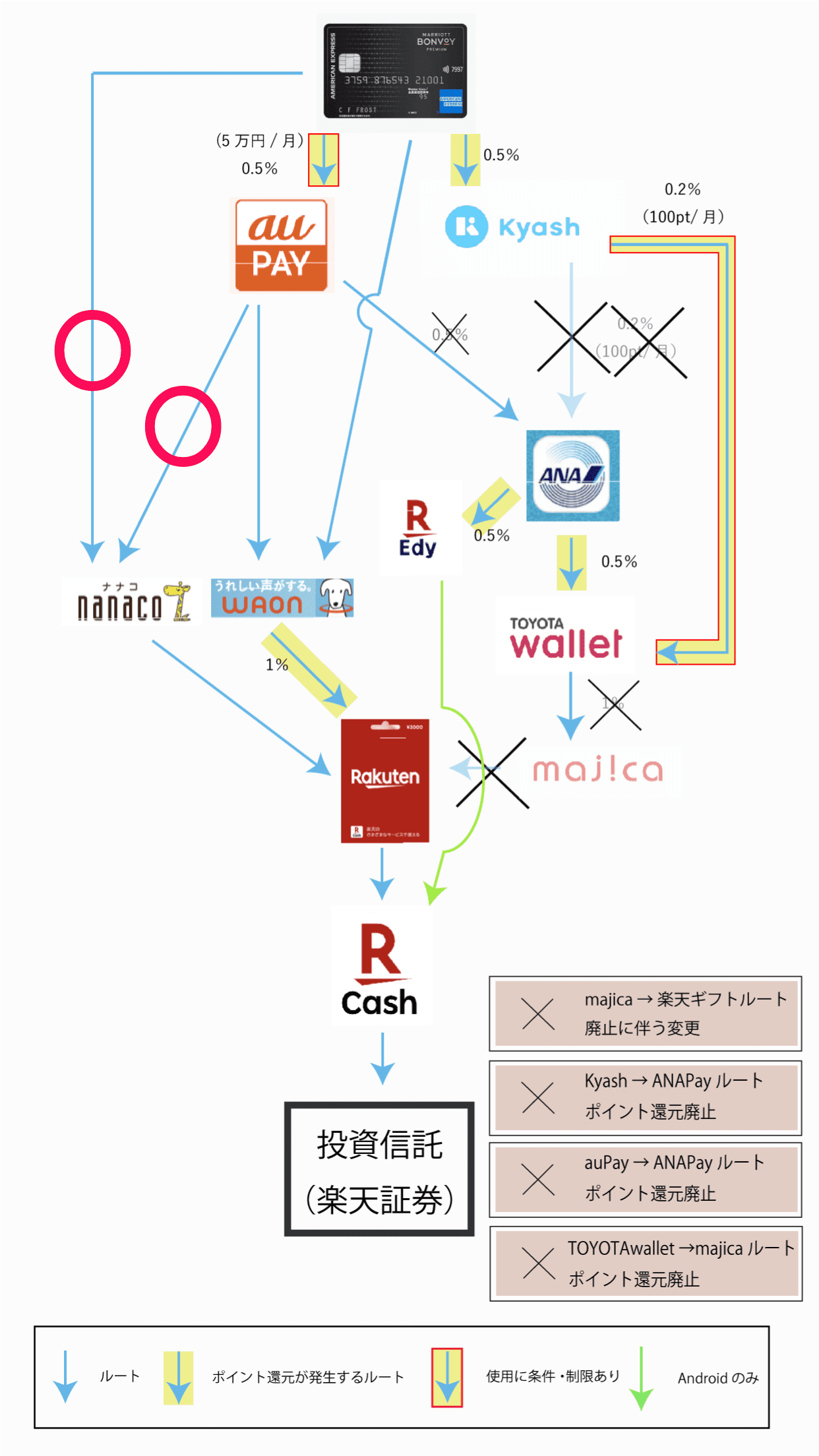
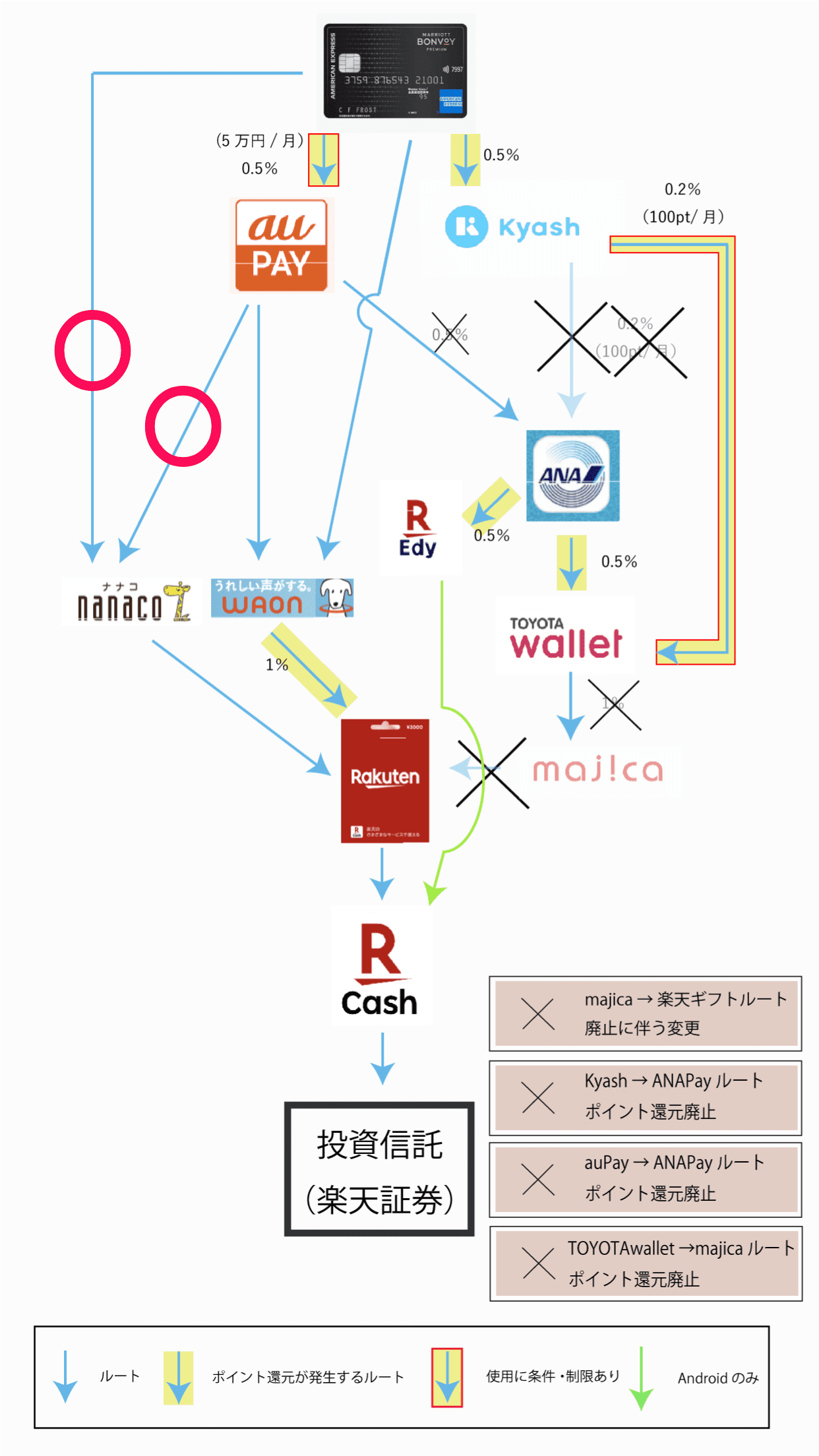
au PAY(Apple Pay)からnanacoへのチャージ方法
Apple Payを経由してチャージします。
事前にau PAYをApple Payに登録しておきましょう。
特にau PAY→nanacoについて解説します。
❶nanacoアプリを開く
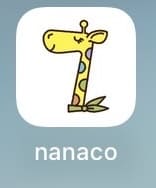
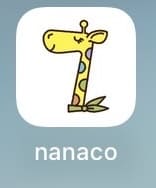
nanacoアプリを開きます。
❷「チャージ」をクリックする
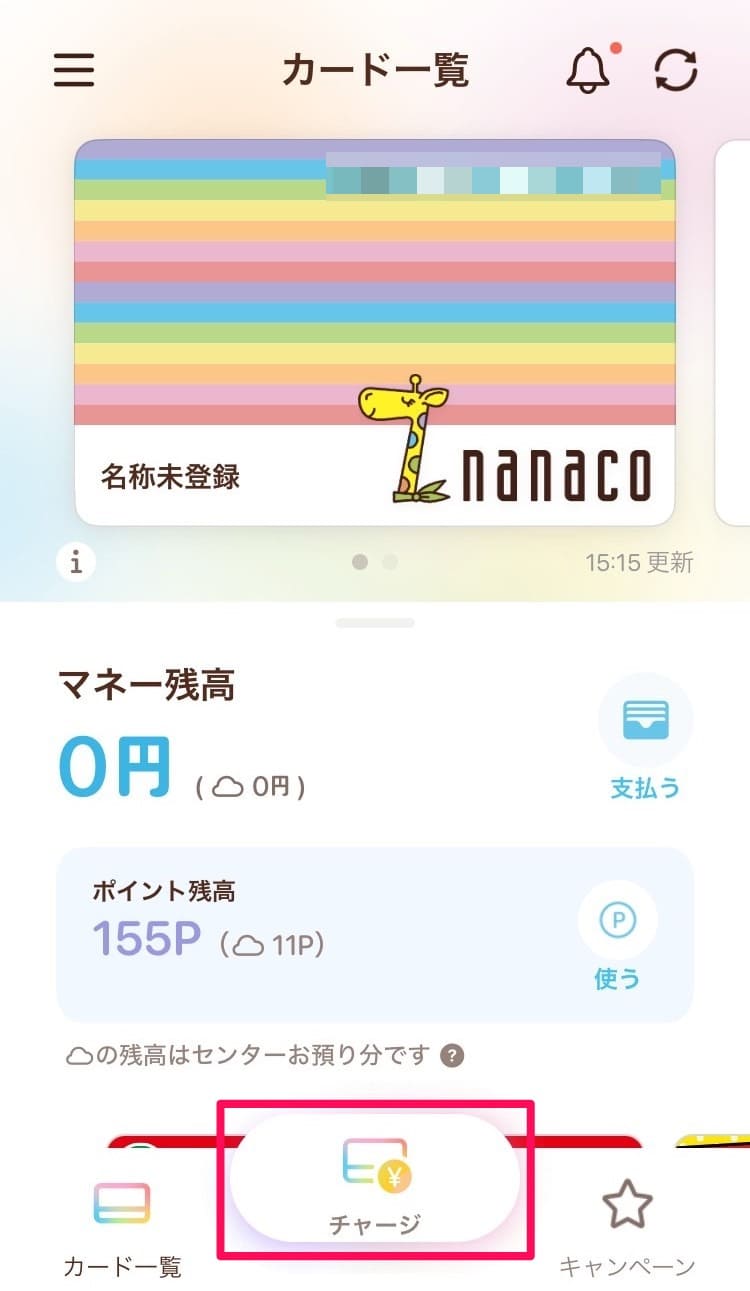
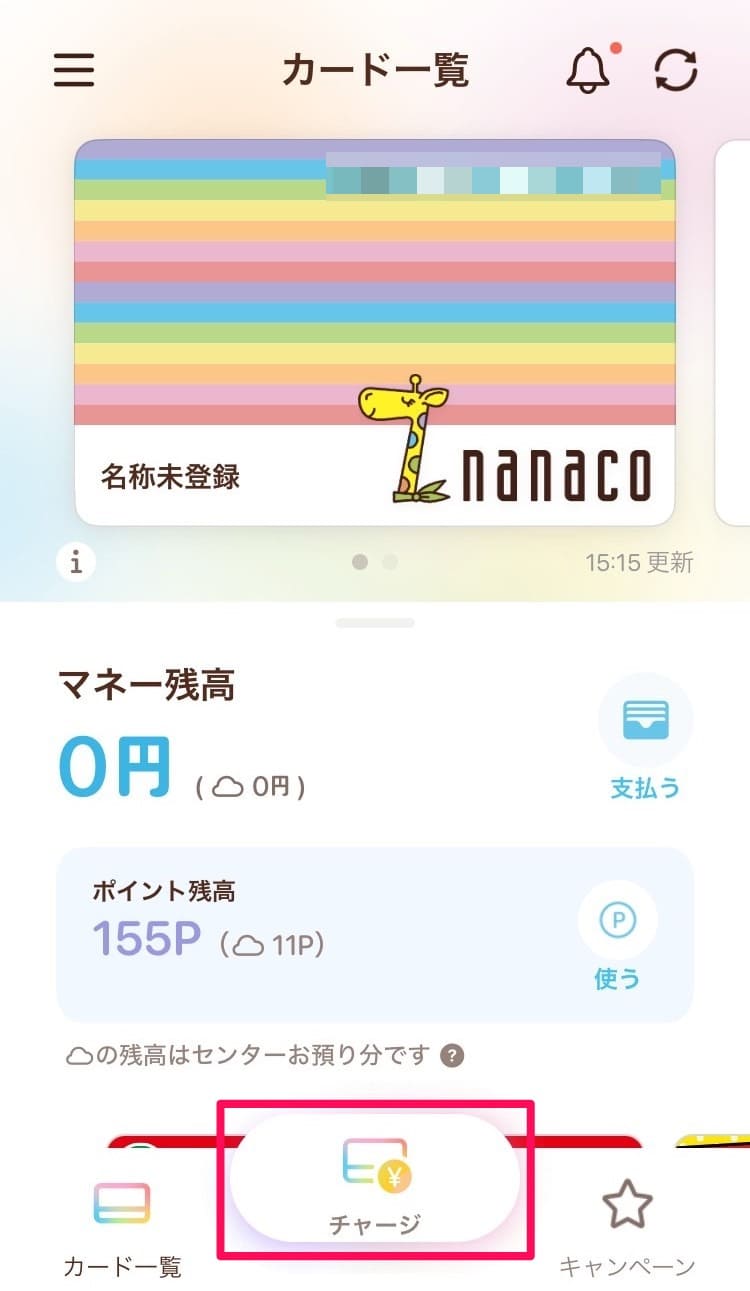
「チャージ」をクリックします。
❸金額を設定して、「🍏Payでチャージ」をクリックする
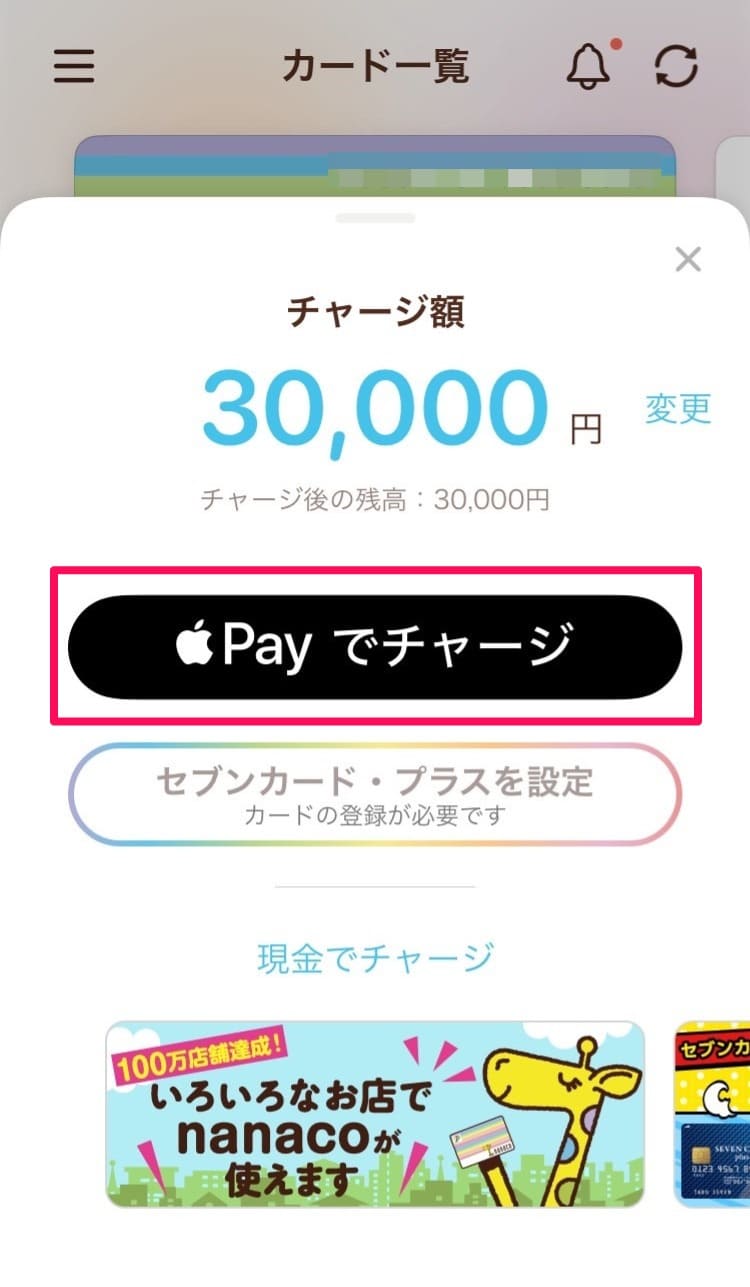
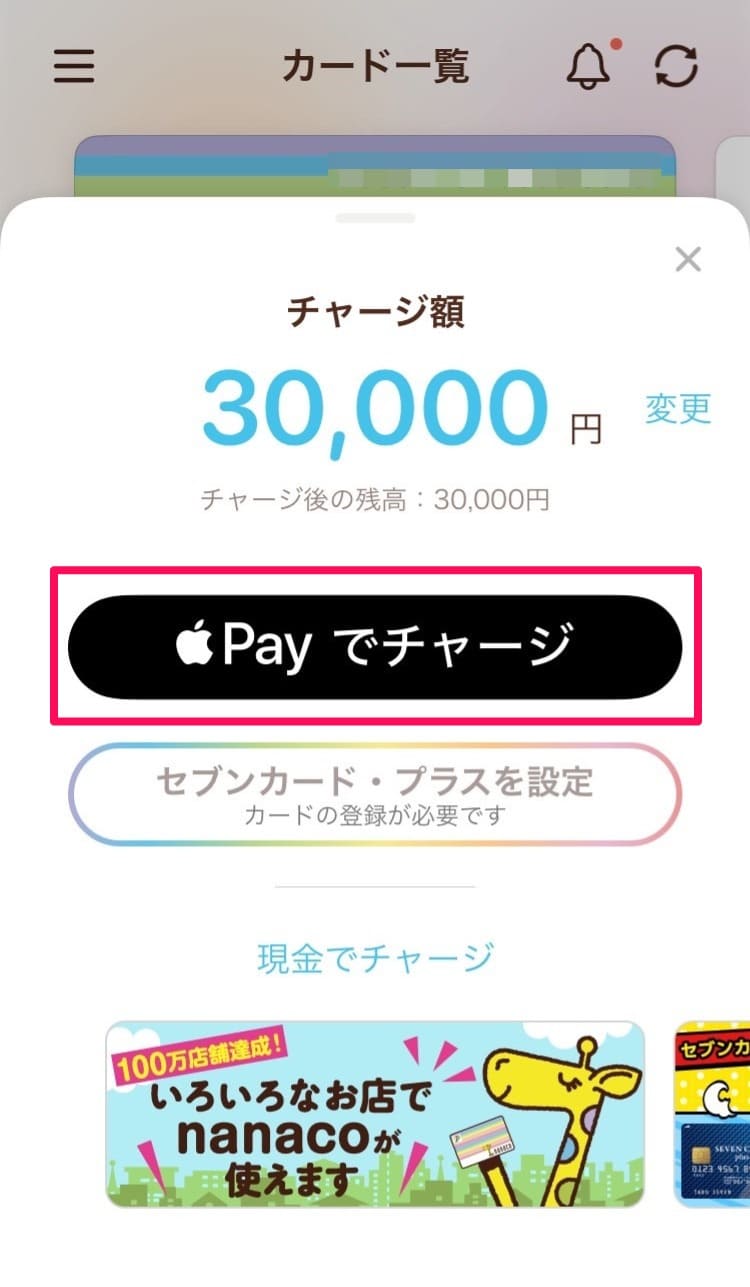
金額を設定します。
「🍏Payでチャージ」をクリックします。
《参考:チャージの上限》
参考情報①:残高上限額
残高上限額は5万円
(詳しい情報は公式サイトに記載されています。そちらをご覧ください。)
参考情報②:チャージ上限額
左画像のように1回で5万円をチャージしようとしても、右画像のように注意が出現します。
1回のチャージ上限額は3万円のようです。
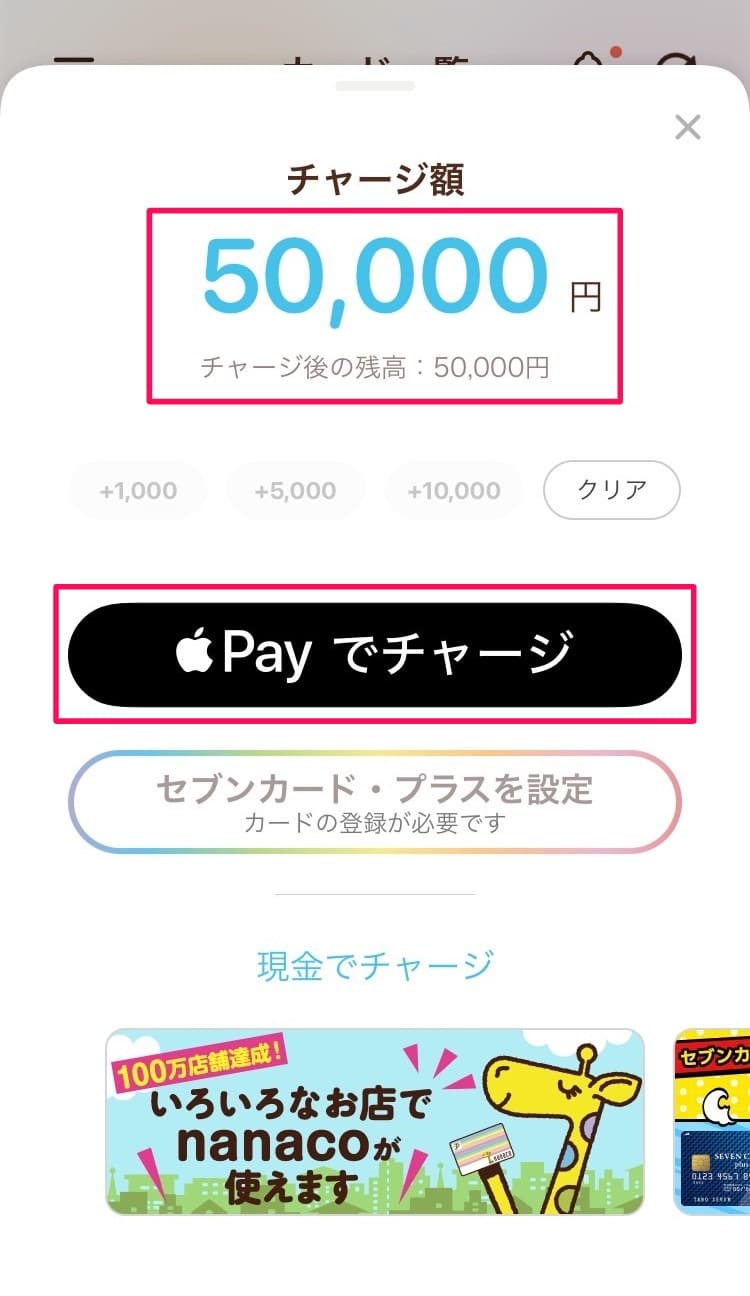
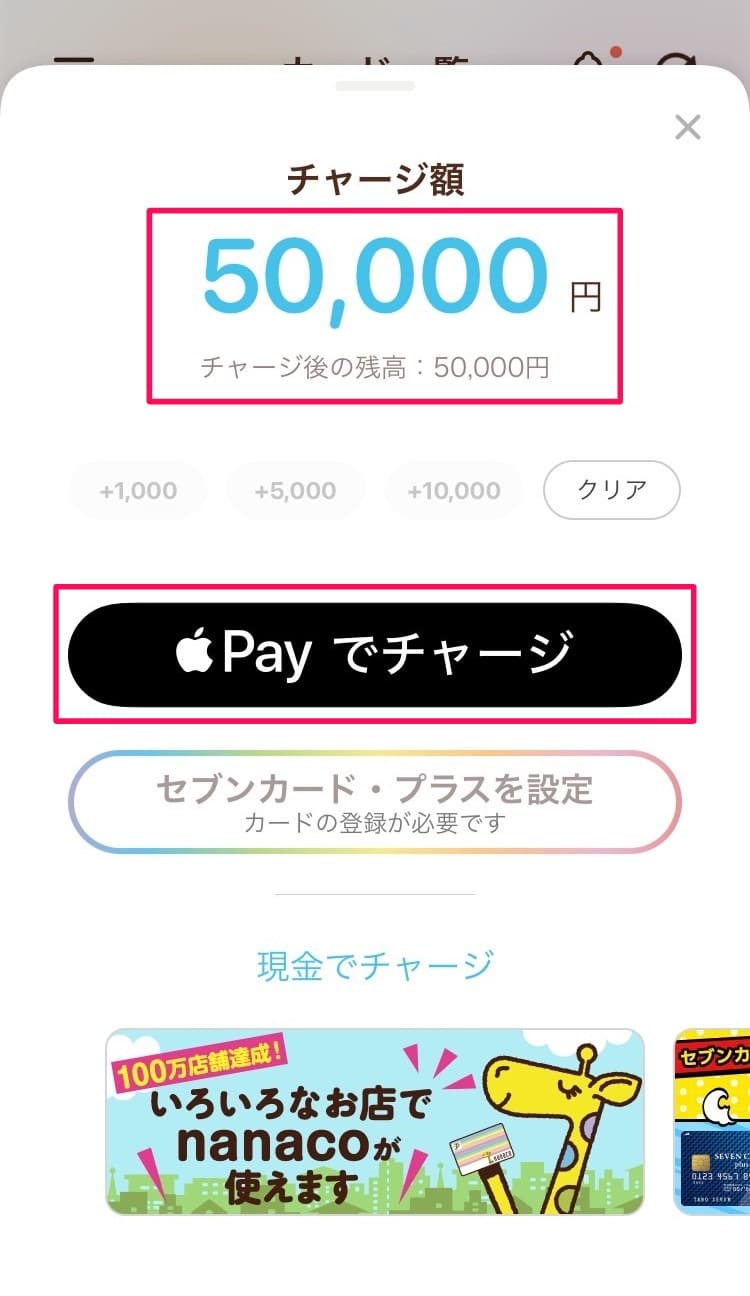
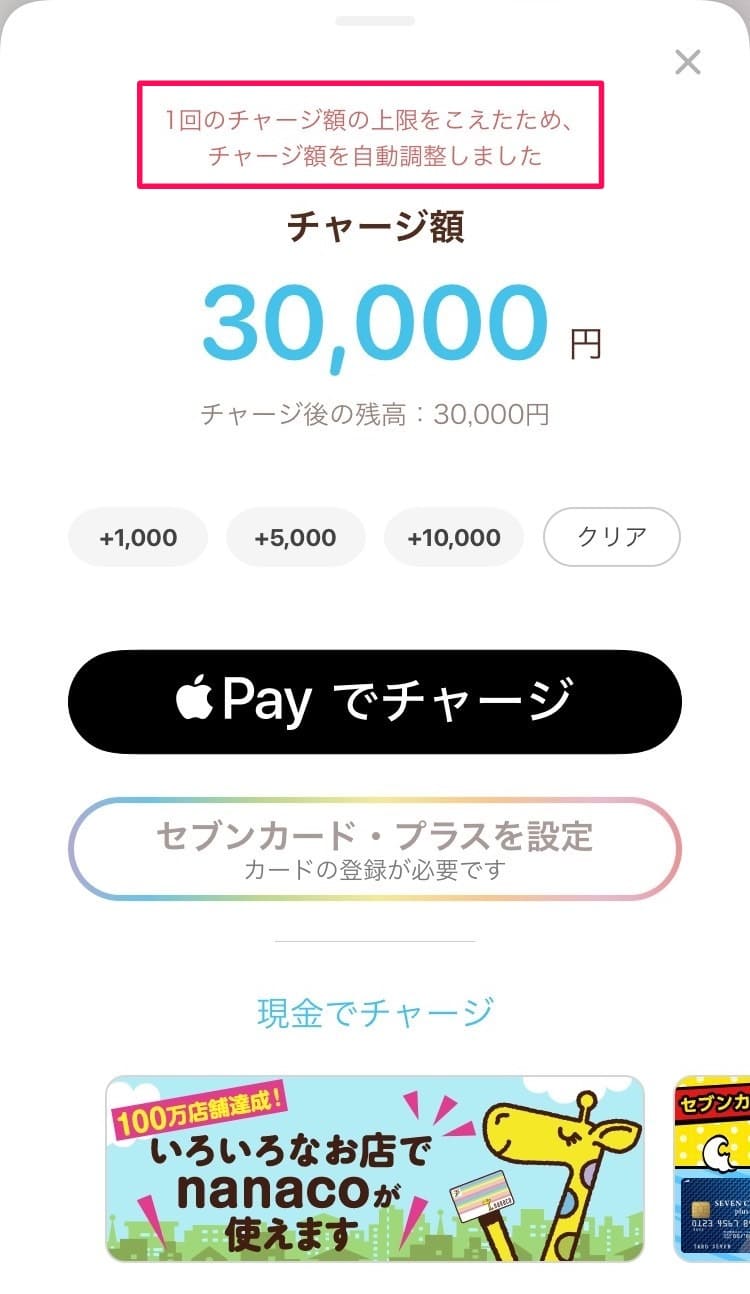
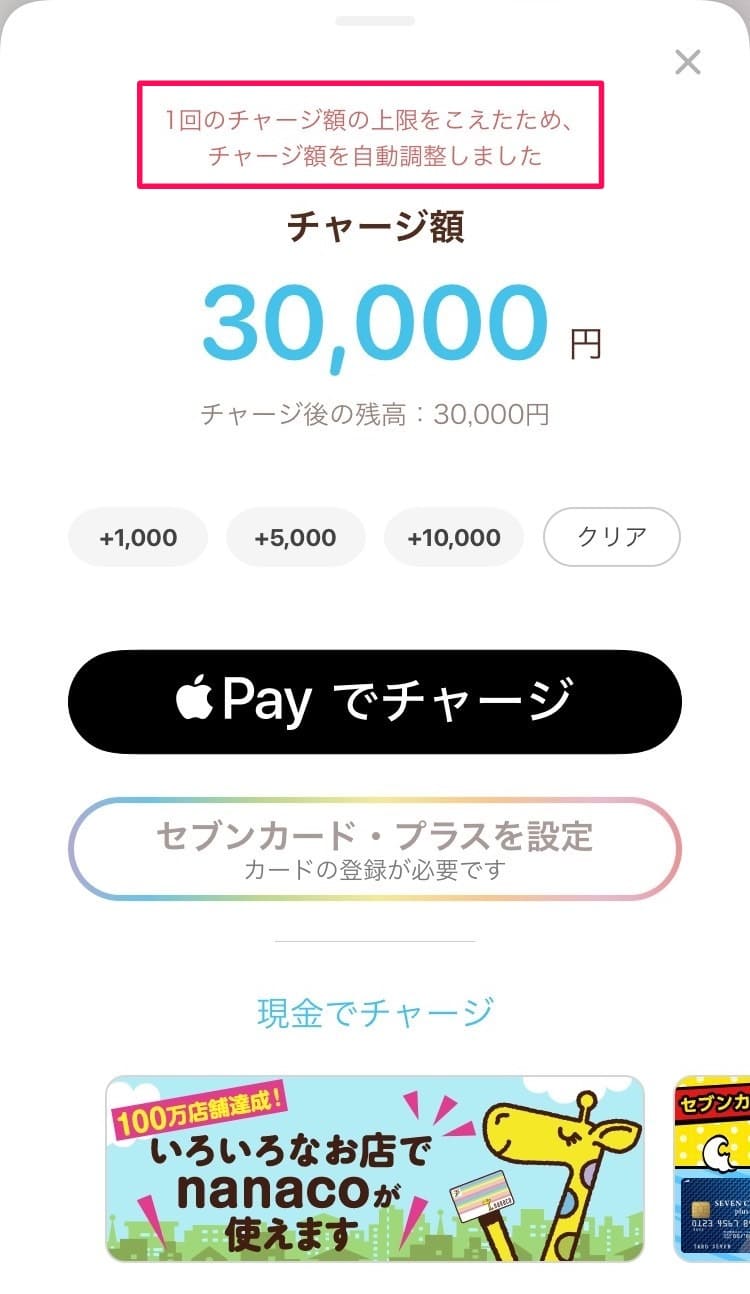
また、公式発表はありませんが、1か月のチャージ上限額は20万円のようです。
❹Apple Payでカードを選択する
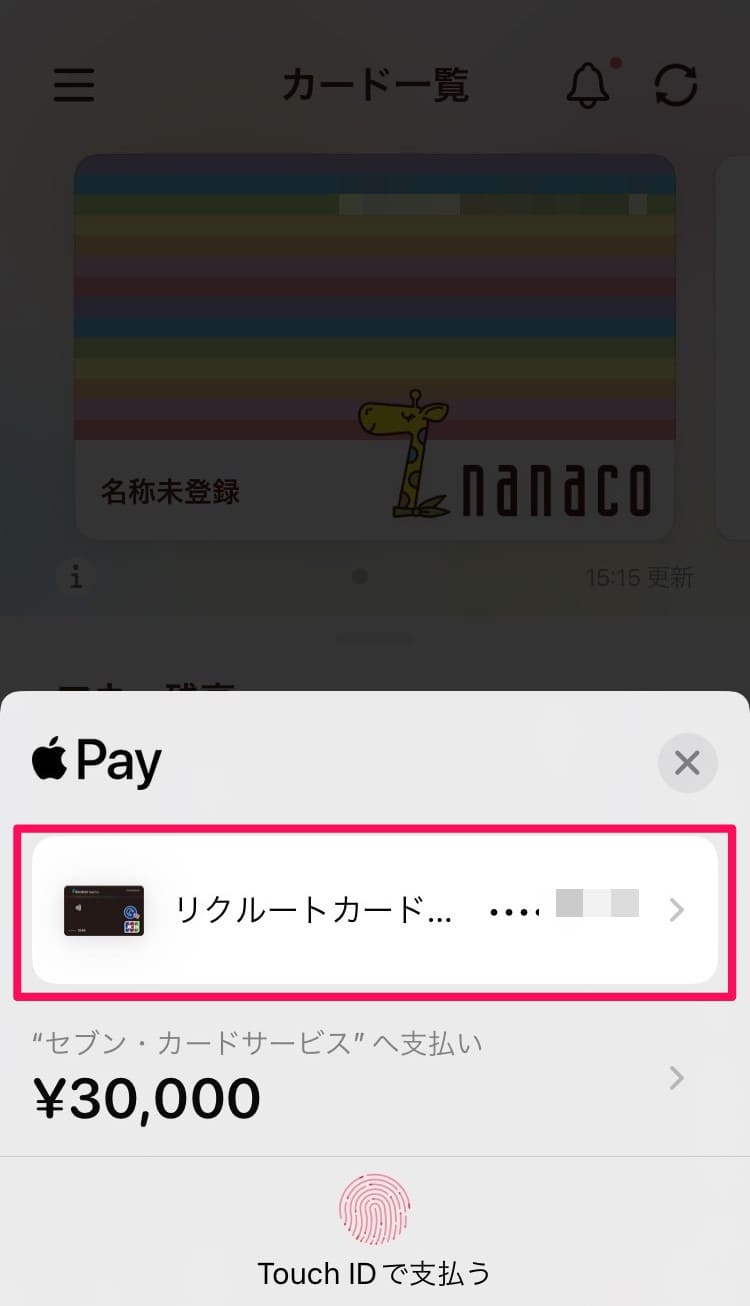
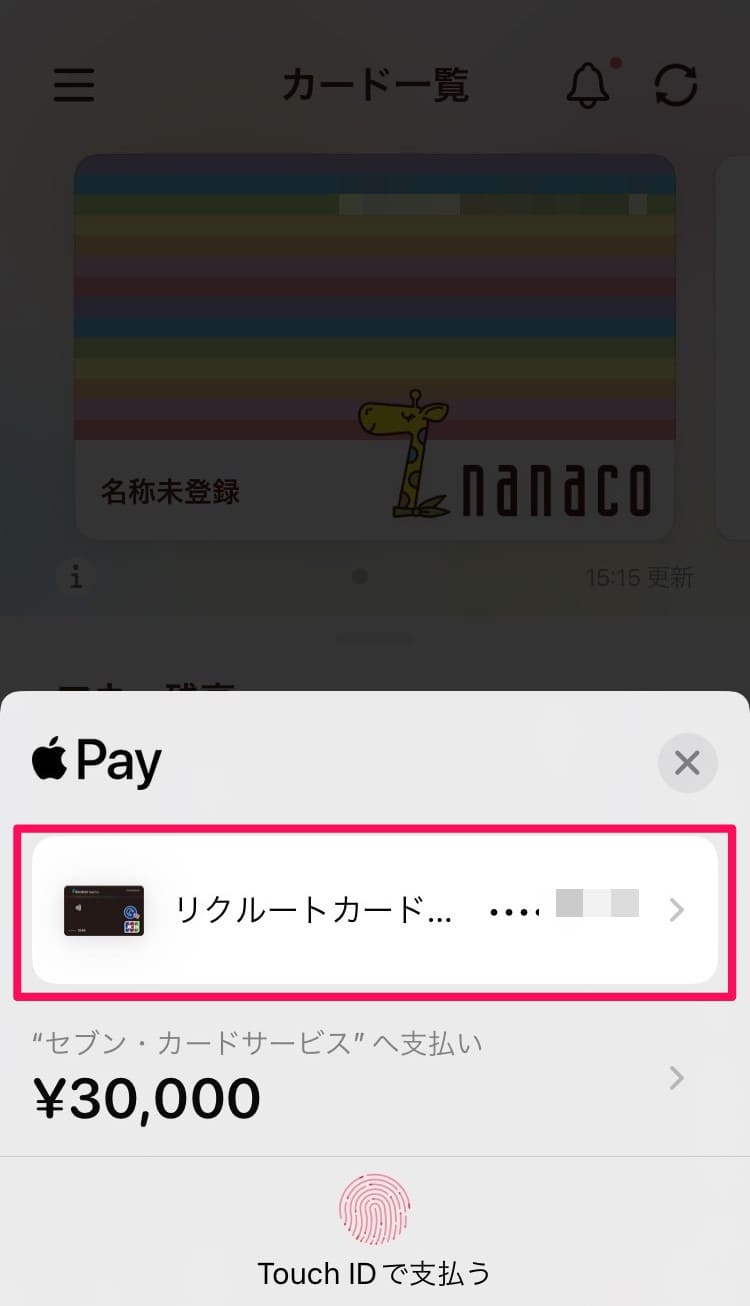
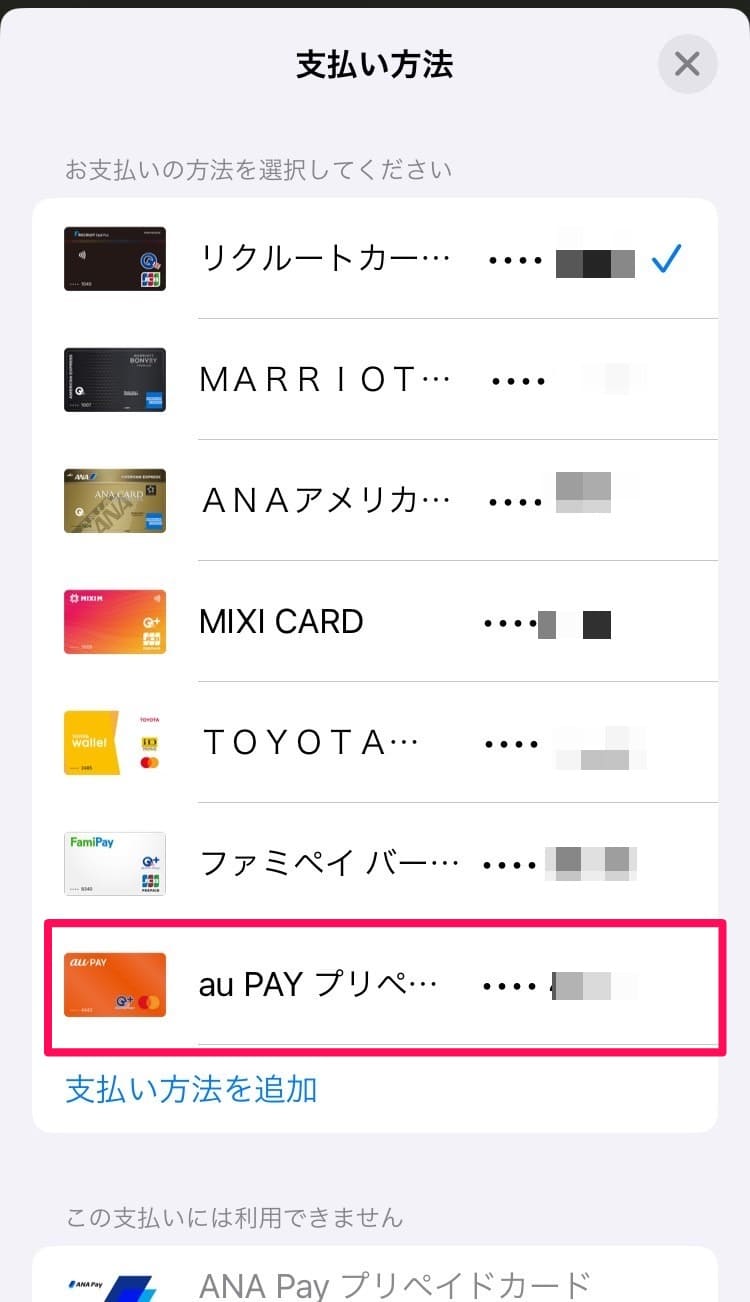
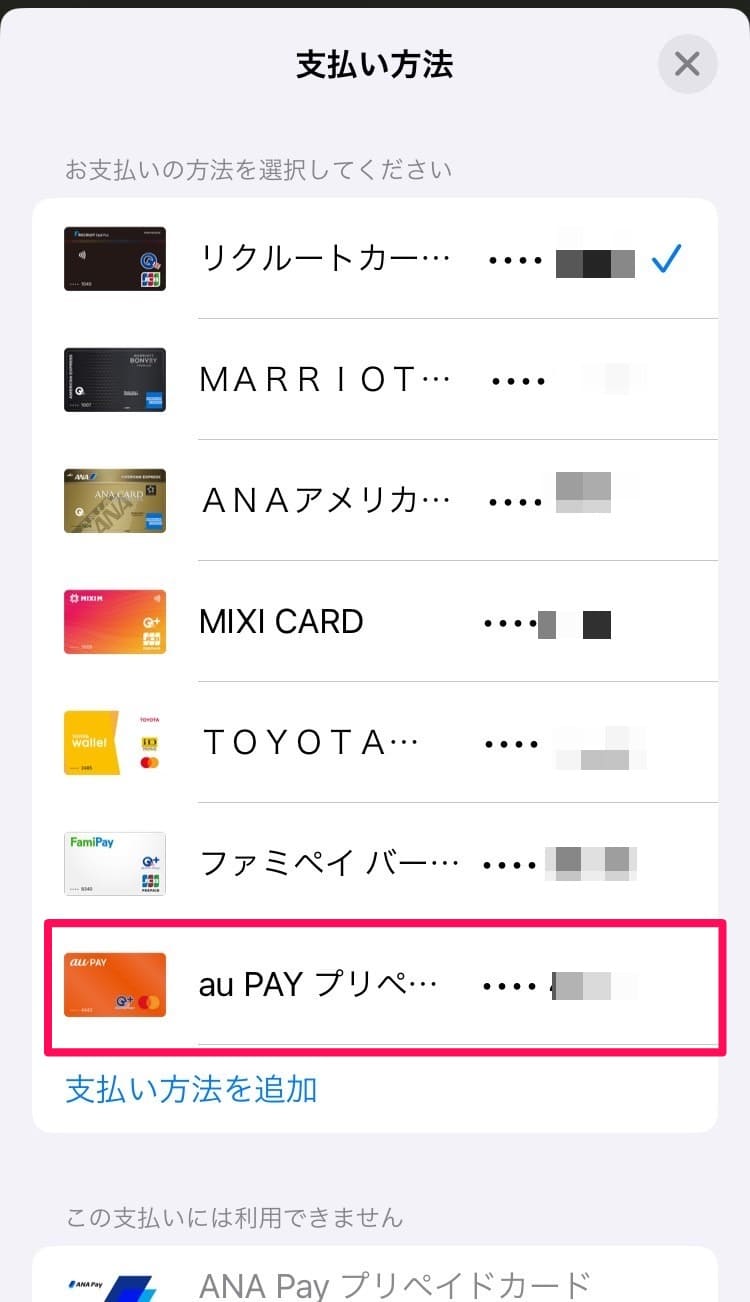
支払にしたいカードを選択します。
今回はau PAYプリペイドカードを選択しました。
他のクレジットカードも選択・入金可能です。
*AMEXから入金も可能です。ただし、ポイント付与はありません。
*TOYOTAwalletから入金は不可です。
❺Touch IDで支払う
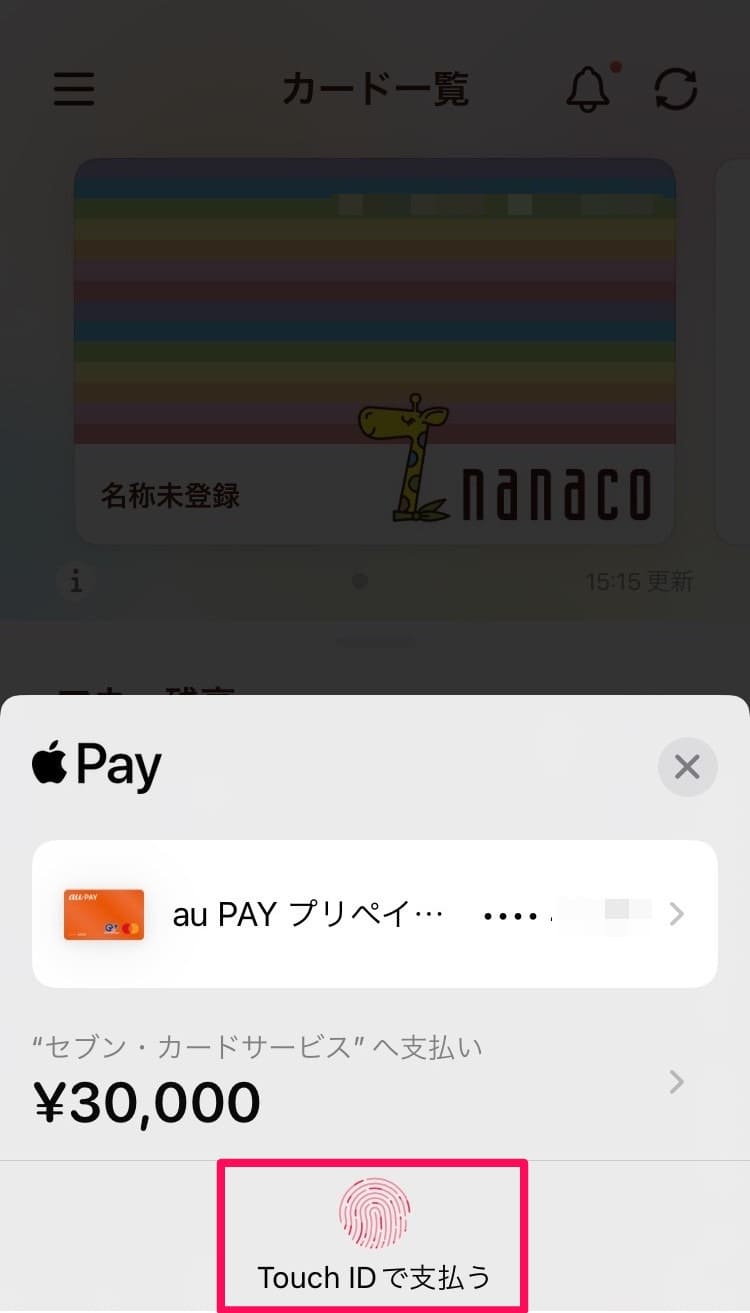
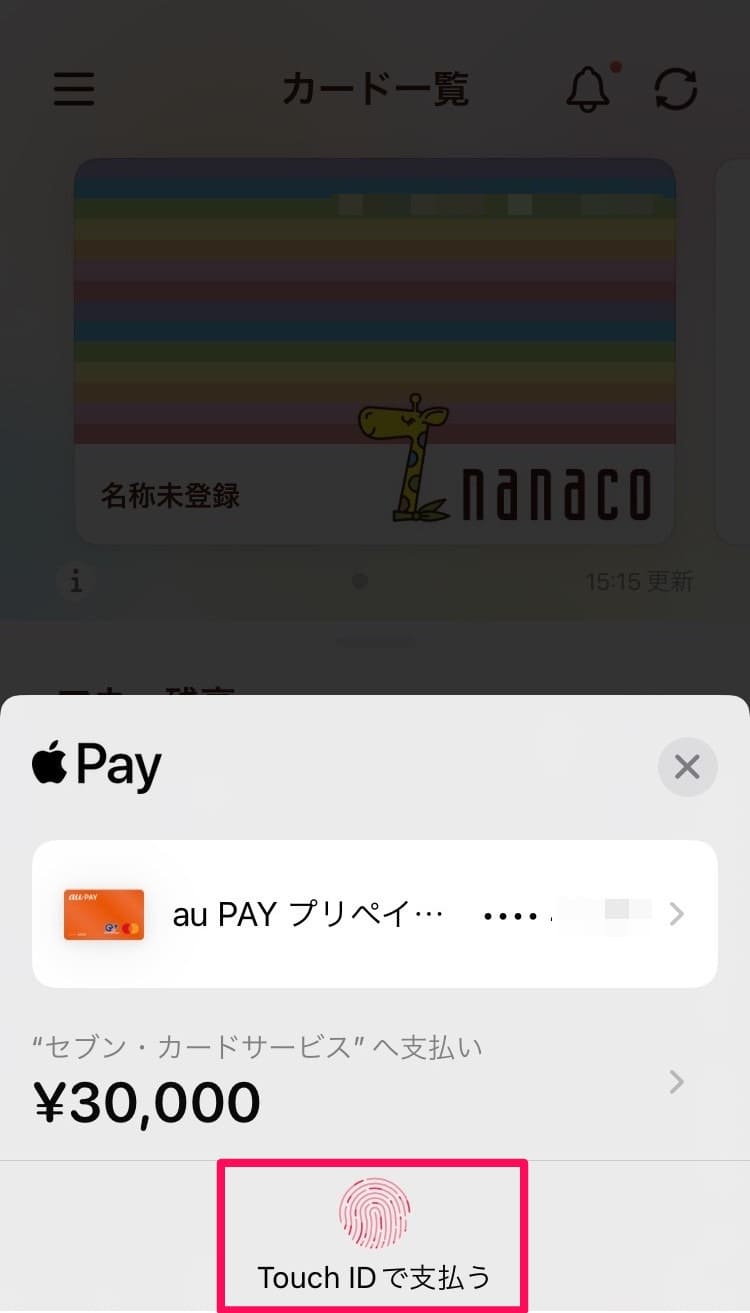
選択したカードを確認します。
「Touch IDで支払う」をクリックします。
❻チャージ(入金)が完了です
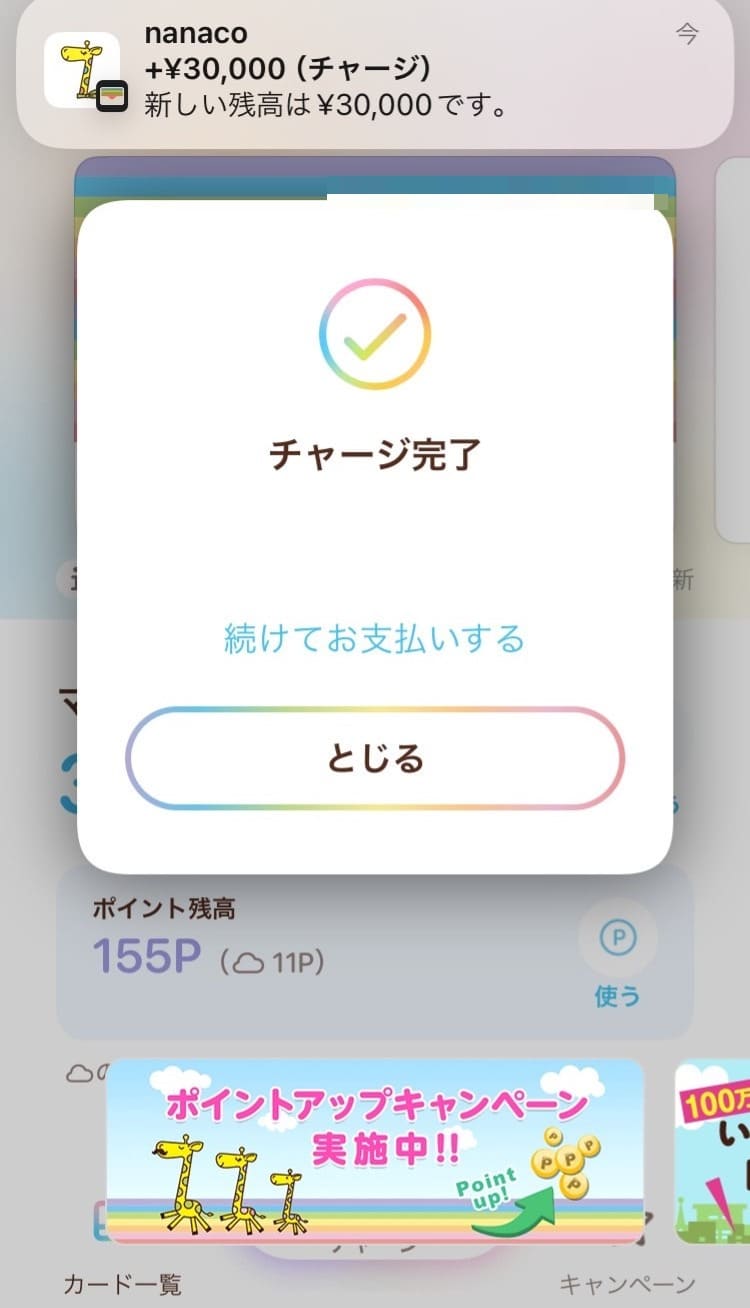
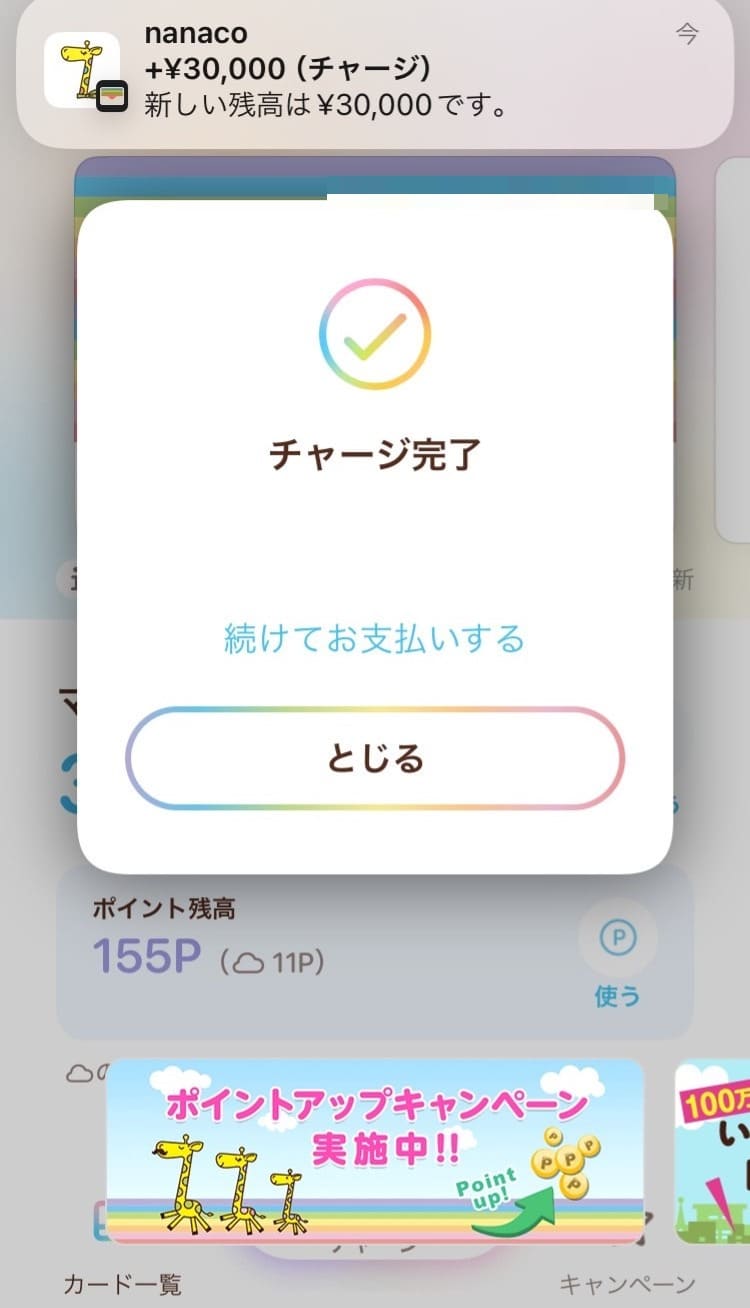
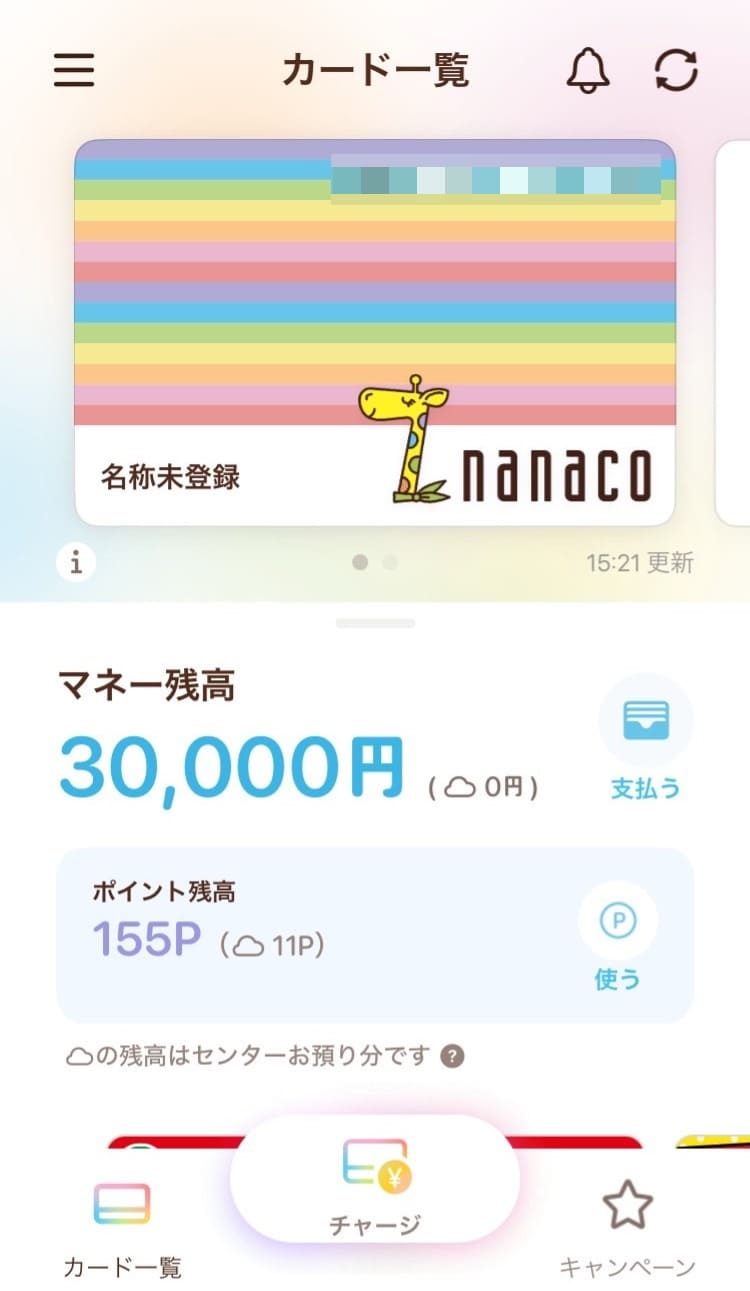
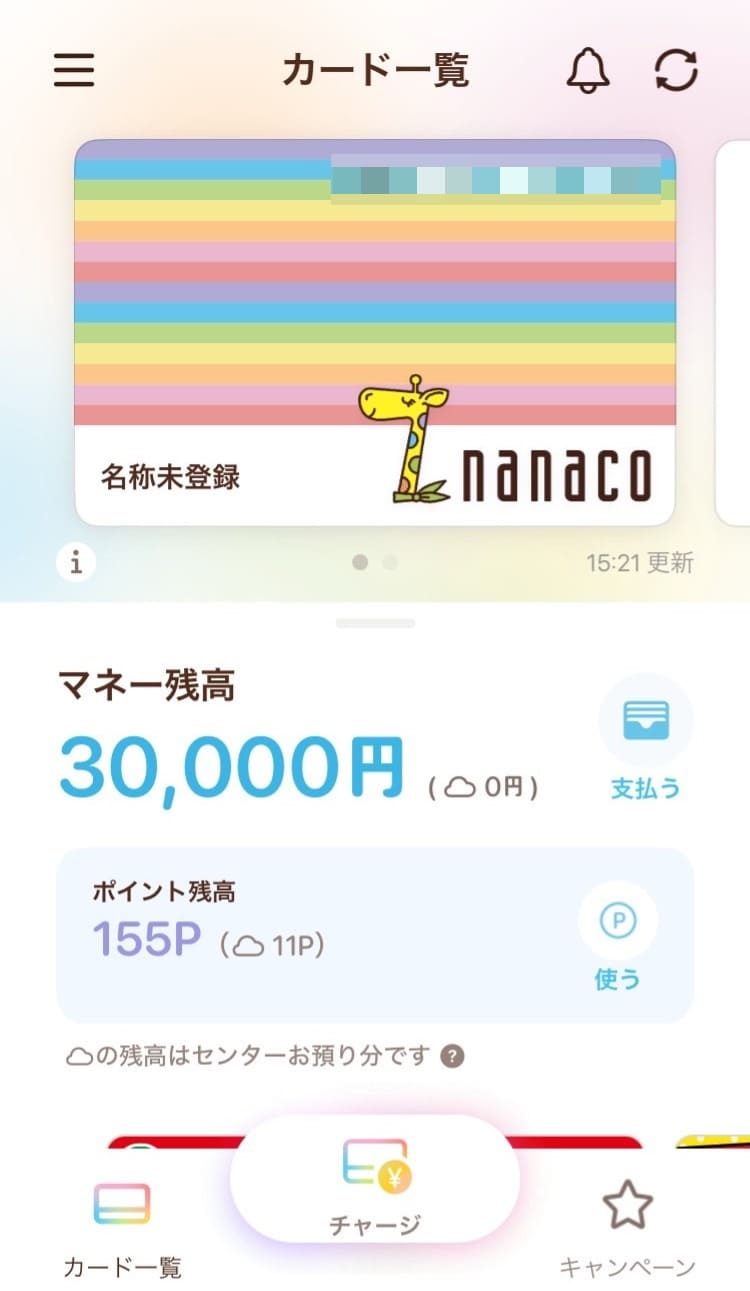
以上で、チャージ(入金)が完了です。
3万円がチャージされました。
参考:ポイント付与について
au PAY(Apple Pay)からnanacoへのチャージでポイント付与はありません。
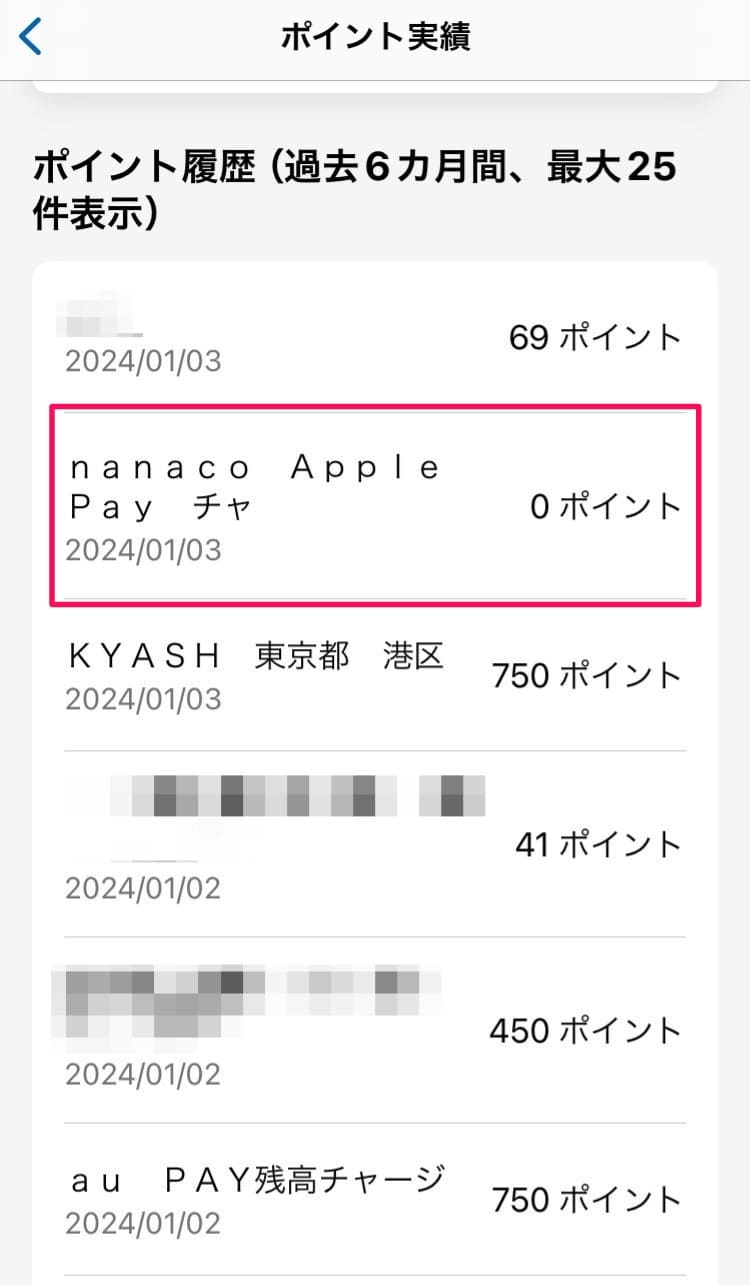
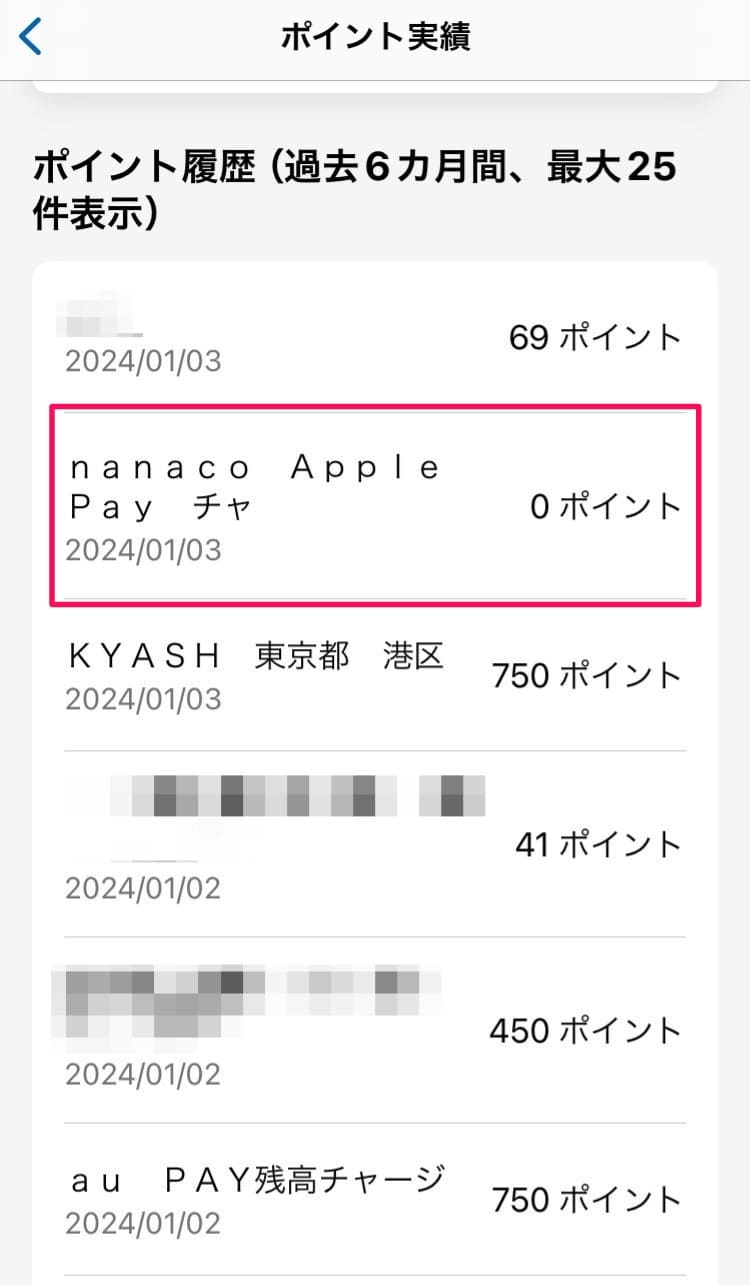
AMEXのポイント実績では
「nanaco Apple Pay チャージ 0ポイント」
となっています。
すなわち、AMEX(Apple Pay)→nanacoへのチャージではポイント付与が無いことがわかります。
まとめ
本ブログ記事では、ポイ活にとても重要なau PAY(Apple Pay)からnanacoへのチャージ方法について画像付きで説明しました。
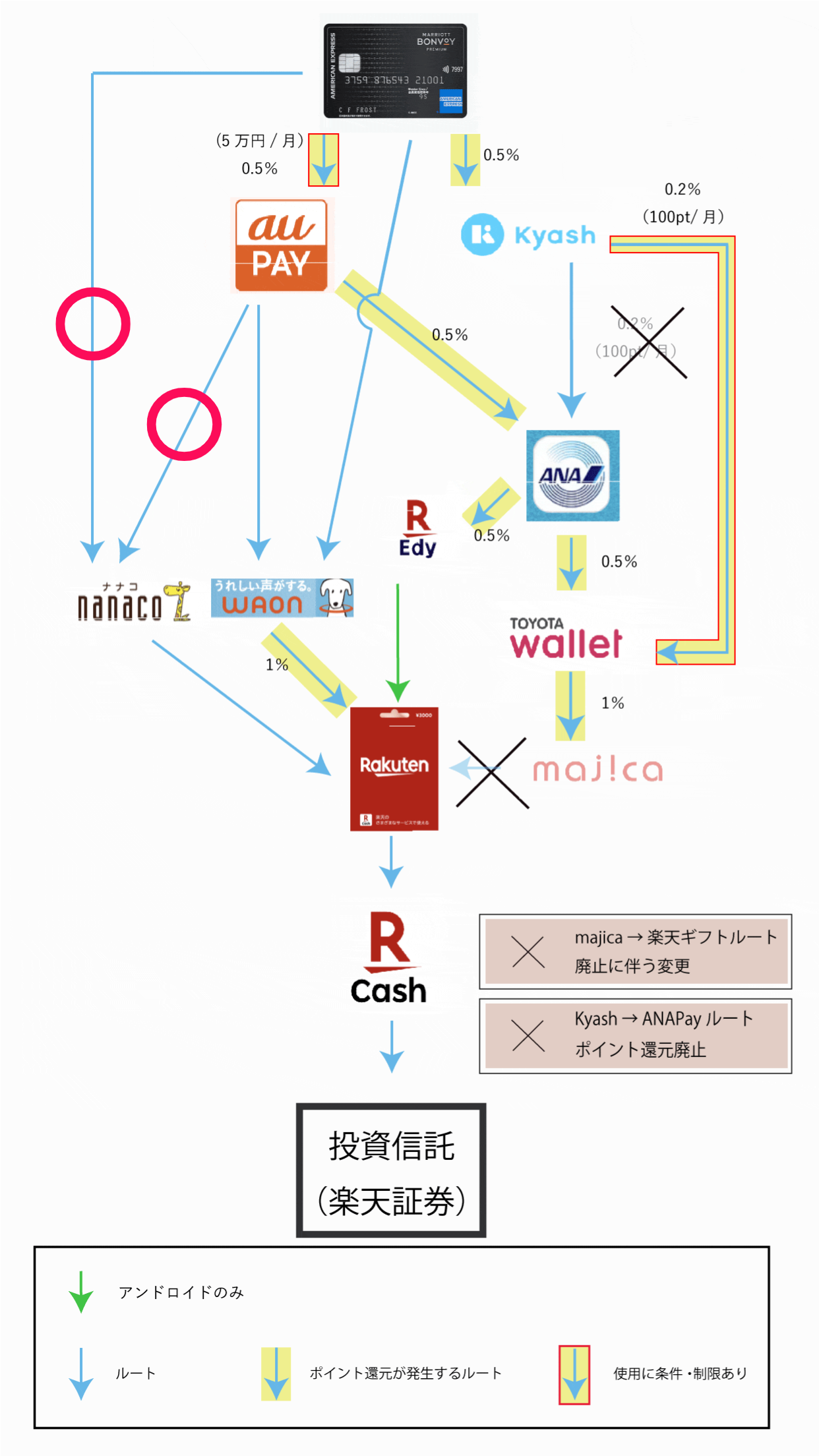
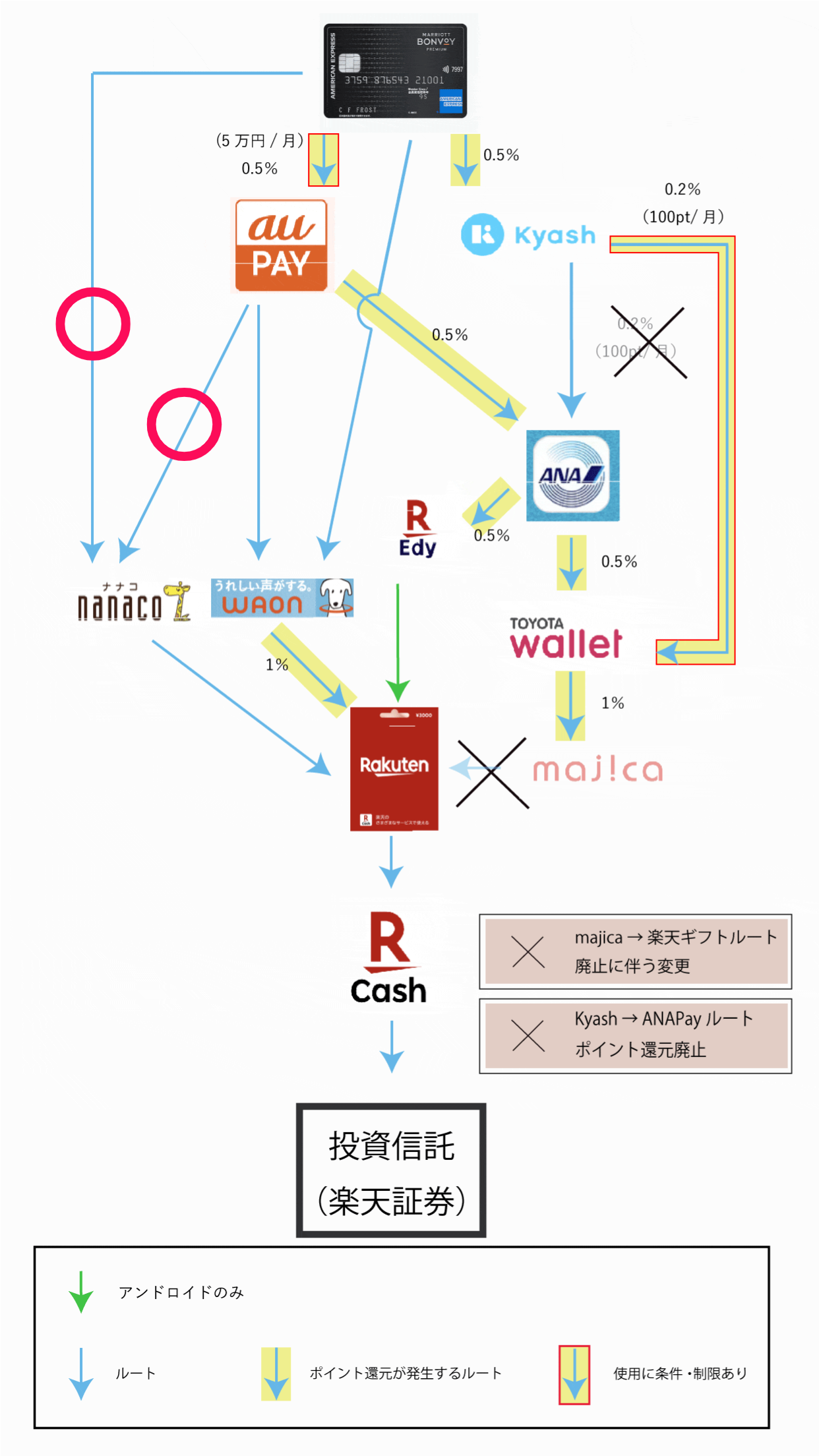
au PAY(Apple Pay)からnanacoへのチャージに対するポイント付与はありません。
しかし、上記フローチャートから分かるように、その後のnanaco→楽天ギフト→楽天キャッシュにつなぐ大切な1つのルートとなります。
楽天キャッシュをGETしたいあなたにとって、au PAY(Apple Pay)からnanacoの購入は選択肢の1つです!
是非、チャレンジしてみてください。
なお、ポイ活に欠かせないau PAY/nanacoのはじめ方・登録方法やau PAYプリペイドカードの作成方法・手順については下記ブログ記事で解説してます。



本記事を最後までお読みいただき、ありがとうございました!






この記事でも出てくるポイ活最初のMBAカードのご紹介↓
Dr.マリオット読者の方に
「紹介URL」
発行させていただきます


マリオットボンヴォイアメックス(MBA)カードは「紹介URL」を経由して発行すると最もお得!!!!
入会方法には大きく分けて2パターンあります。発行方法によって貰えるポイントが大きく違います!
と、圧倒的に紹介による入会がお得!
紹介をご希望される方は下記フォーマットにメールアドレスを入力し、送信してください。
メールアドレス宛に紹介URLを送らせていただきます。
「メールが届かない」「返信がない」という方はX(Twitter)のDMでご連絡ください。
X(Twitter)からはこちら


コメント